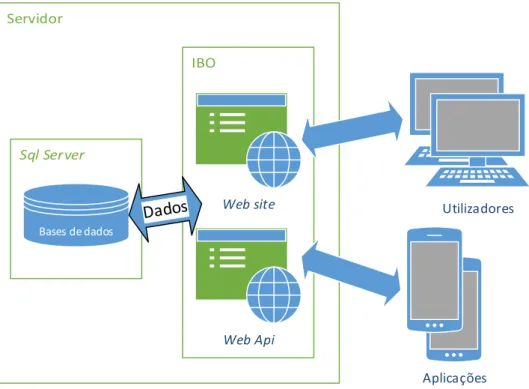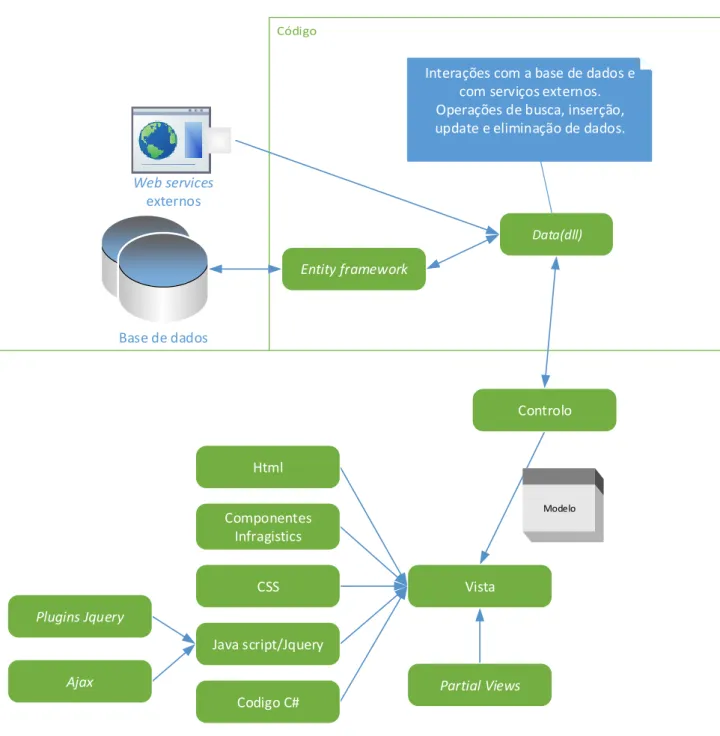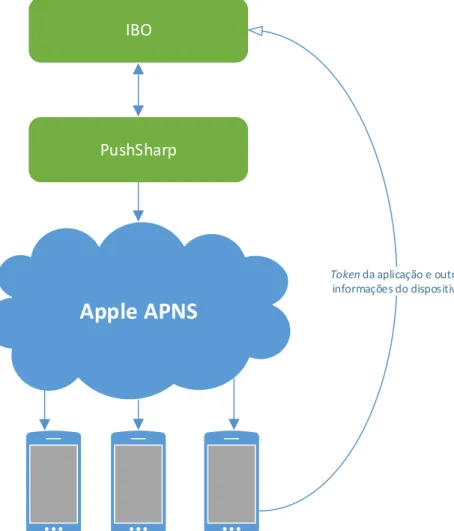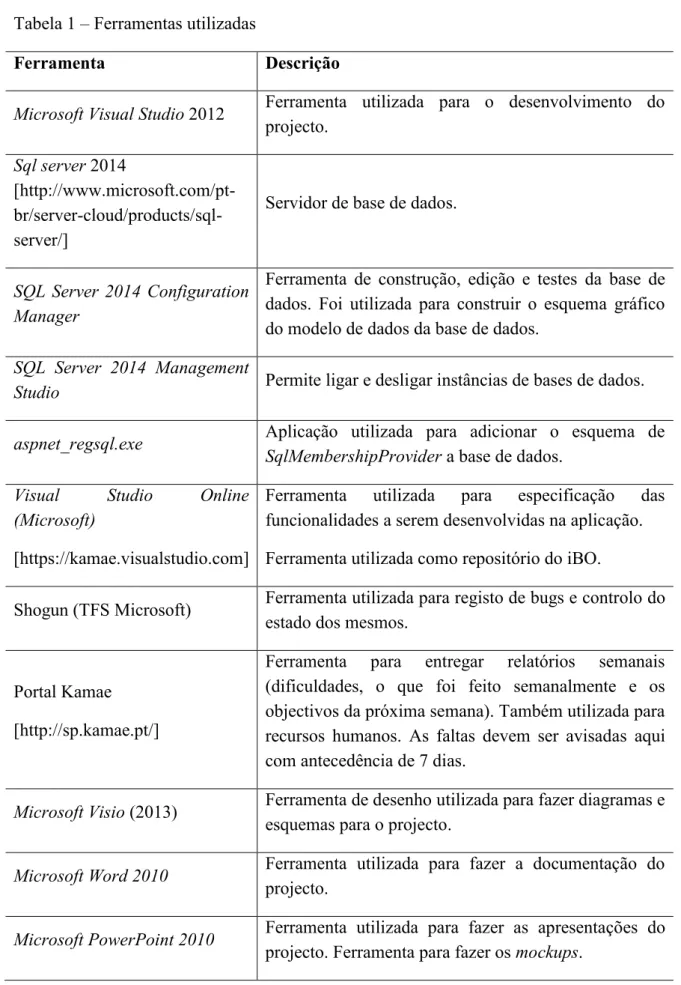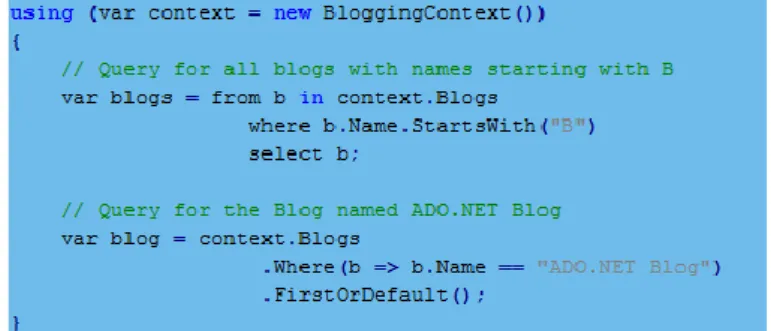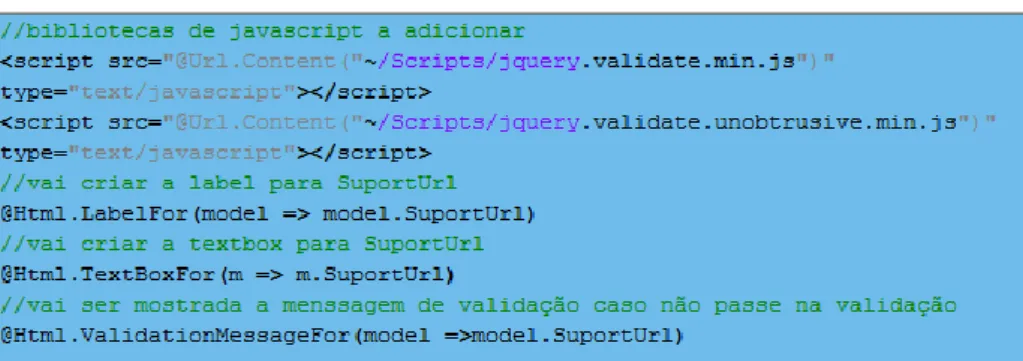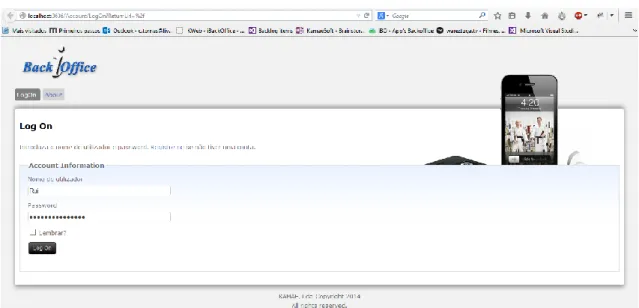Instituto Politécnico de Coimbra
Instituto Superior de Engenharia de Coimbra
Departamento de Engenharia Informática e Sistemas
Mestrado em Informática e Sistemas
Desenvolvimento de Software
Relatório final de estágio
IBackOffice
Carlos Guilherme Fontes Tomás [a21180811@alunos.isec.pt]
Estágio sob orientação:
Fernanda Correia Barbosa (IPC)
Ricardo Teixeira (Kamae)
i
Agradecimentos
Quero agradecer aqueles que acreditaram em mim e que por seu sacrifício e vontade eu pode seguir este caminho e estar aqui, obrigado família.
Quero agradecer aos colegas e amigos pelo apoio dado.
Quero agradecer aqueles que me transmitiram o conhecimento e a sabedoria para o poder procurar obrigado professores.
Quero agradecer à equipa da Kamae por me terem acolhido e apoiado na realização deste projecto.
Quero agradecer à Professora Fernanda Correia Barbosa por me ter orientado durante a realização deste projecto.
ii
Resumo
Este estágio foi realizado no âmbito da unidade curricular “Estágio ou Projecto Industrial”, pertencente ao Mestrado em Engenharia Informática e Sistemas - Desenvolvimento de Software, do Instituto Superior de Engenharia de Coimbra do Instituto Politécnico de Coimbra. O estágio foi realizado na empresa Kamae, que tem vindo a desenvolver jogos para o mercado do iOS e mais recentemente tem vindo a desenvolver algumas aplicações mais voltadas para a advocacia tanto para iOS como para android.
O estágio com o título “IBackOffice”, consiste na criação de um site para o controlo de aplicações iPhone desenvolvidas na empresa, tendo como principais funcionalidades a possibilidade de consultar dados das aplicações da empresa e o envio de notificações para o utilizador.
Durante o decorrer do estágio foram realizadas diversas actividades. Numa primeira etapa foi feita a análise de requisitos e criação de mockups para a aplicação desenvolvida e numa segunda etapa foi feito o desenvolvimento da aplicação que envolveu a criação de provas de conceito, desenvolvimento, integração de funcionalidades e por fim correcção de bugs reportados (os bugs resultaram da fase de testes feita por outro elemento da Kamae).
Neste relatório é feita uma descriçao da empresa Kamae e de como foi utilizada a sua metodologia de desenvolvimento de software o scrum, é feita uma descrição da aplicação “IBackOffice” e são analisadas as tecnologias utilizadas, sendo as principais: razor, entity
framework, LINQ, infragistics e jquery.
iii
Abstract
This internship was held under the course of " Estágio ou Projecto Industrial ", belonging to the master degree in Informatics Engineering and Systems - Software Development from the
Instituto Superior de Engenharia de Coimbra of the Instituto Politécnico de Coimbra.
The internship was conducted in the Kamae company, which has been developing some games for the iOS market, and more recently has been developing applications focused on advocacy subject, both for iOS and android.
The internship with the title "IBackOffice" is the development of a website for the control of the iPhone applications made in the company Kamae, and has as main features the ability to consult applications data and send notifications to the user.
During the internship several activities were carried out. First stage included the requirements analysis and the creation of mockups and a second stage that included the development involving creaton of proofs of concept, the development and the integration of features and finally the correction of reported bugs (these bugs resulted from a testing phase performed by another element of Kamae).
In this report is done a description of the Kamae company and of the use of the scrum as the software development methodology, description of the "IBackOffice" application and the analysis of the main technologies used like, razor, entity framework, LINQ, infragistics and jQuery.
iv
Índice
Agradecimentos ... i Resumo ... ii Abstract ... iii Índice de Figuras ... viÍndice de Tabelas ... vii
Significados e Abreviaturas ... viii
1. INTRODUÇÃO ... 1 1.1. Contextualização ... 1 1.2. Entidades envolvidas ... 2 1.2.1. ISEC ... 2 1.2.2. Kamae RT ... 2 1.3. Coordenação ... 3 1.4. Objectivos do estágio ... 3 1.5. Estrutura do relatório ... 4 2. Implementação... 5 2.1. Estado do projecto ... 5
2.2. Elaboração de mockups e análise de requisitos... 5
2.3. Arquitectura do IBO ... 6 2.4. Globalização ... 9 2.4.1. Resources ... 10 2.4.2. Conversão de moedas ... 10 2.5. Ferramentas utilizadas ... 11 2.6. Tecnologias ... 12 2.6.1. Razor ... 12 2.6.2. MVC ... 12 2.6.3. Javascript ... 13 2.6.4. LINQ ... 13 2.6.5. Lambda ... 13 2.6.6. Entity framework ... 14 2.6.7. Infragistics ... 14 2.6.8. Web services ... 15 2.6.9. JSON ... 15 2.6.10. XML ... 15 2.6.11. CSS ... 16 2.6.12. Ajax ... 16 2.6.13. C# ... 16
v 2.6.14. Layout ... 17 2.6.15. Partialview ... 17 2.6.16. Membership ... 17 2.6.17. Forms authentication ... 17 2.6.18. Metro Js ... 17 2.6.19. Multiple select ... 17
2.6.20. Itunes Search API ... 17
2.6.21. Chartboost Api ... 17 2.6.22. APNs ... 18 2.6.23. PushSharp ... 18 2.6.24. Regex ... 18 2.6.25. DataAnnotations ... 18 2.7. Páginas do IBO ... 20 2.7.1. Página de Login ... 20 2.7.2. Página de registo ... 21 2.7.3. Página principal ... 21
2.7.4. Página das apps ... 22
2.7.5. Página de More screens ... 26
2.7.6. Página de nag screens ... 28
2.7.7. Página Push notifications ... 29
2.7.8. Página de sales and trends ... 30
2.7.9. Página de outsource ... 32
2.7.10. Página de opções ... 33
2.8. Integração com as aplicações ... 34
3. Análise de dados ... 37
4. Desenvolvimento na Kamae ... 39
4.1. Aplicação de metodologia Scrum no estágio ... 39
4.2. Ferramentas ... 40
4.3. Partilha de conhecimentos ... 41
5. Conclusões ... 42
5.1. Análise do desenvolvimento da aplicação IBO ... 42
5.2. Metodologia ... 42
5.3. Trabalho futuro ... 42
vi
Índice de Figuras
Figura 1 - Esquema global da aplicação ... 7
Figura 2 - Esquema MVC e componentes da vista ... 8
Figura 3 - Esquema push notifications ... 9
Figura 4 - Esquema MVC ... 12
Figura 5 – Exemplo de código com LINQ. ... 13
Figura 6 – Exemplo de código Lambda... 14
Figura 7 – Exemplo (Select) no Entity Framework [24] ... 14
Figura 8 – Exemplo de conteúdo de ficheiro JSON ... 15
Figura 9 – Exemplo de classe que recebe os dados do ficheiro JSON da figura 8... 15
Figura 10 – Exemplo de código para obter o JSON para as classes ... 15
Figura 11 - Exemplo de ficheiro em XML ... 16
Figura 12 – Exemplo de código em AJAX ... 16
Figura 13 – Exemplo de uma expressão regular [26] para números entre 200 e 249 ... 18
Figura 14 – Exemplo de DataAnotations do lado do servidor ... 19
Figura 15 – Exemplo de DataAnotations do lado do cliente ... 19
Figura 16 - Página de login ... 20
Figura 17 - Página de registo ... 21
Figura 18 - Página principal (Home page) ... 22
Figura 19 - Página das aplicações do site IBO. ... 22
Figura 20 – Exemplo de dropdown de check boxes ... 23
Figura 21 - Formulário para inserir uma aplicação no site IBO ... 23
Figura 22 - Parte da grelha das aplicações. ... 24
Figura 23 - Ver aplicação no site IBO (parte 1) ... 24
Figura 24 - Ver aplicação no site IBO (parte 2) ... 25
Figura 25 - Formulário para fazer upload de um ficheiro para push notifications no site IBO. 25 Figura 26 - Formulário para inserir detalhes de uma aplicação no site IBO. ... 26
Figura 27 - Pagina More screens do site IBO. ... 27
Figura 28 - Formulário para inserir more screens no site IBO ... 27
Figura 29 - Página de nag screens do site IBO ... 28
Figura 30 - Formulário para inserir nag screens no site IBO ... 29
Figura 31 - Página de push notifications do site IBO ... 29
Figura 32 - Formulário para enviar push notifications. ... 30
Figura 33- Página Sales and Trends do site IBO (parte 1) ... 31
Figura 34 - Página Sales and Trends do site IBO (parte 2) ... 31
Figura 35 - Página sales and trends do site IBO (parte 3) ... 32
Figura 36 - Página de outsource do site IBO ... 32
Figura 37 - Formulário para inserir um outsource no site IBO ... 33
Figura 38 - Página de opções do site IBO ... 33
Figura 39 - Formulário para introduzir credenciais do Apple connect do site IBO ... 34
Figura 40 - Formulário para inserir credenciais no chartboost do site IBO ... 34
Figura 41 - Nag screen IPhone ... 35
Figura 42 – Imagem de push notification ... 35
vii
Índice de Tabelas
viii
Significados e Abreviaturas
ADM - Amazon Device Messaging.AJAX - Asynchronous Javascript and XML. APNs - Apple Push Notification service. App – Aplicação.
ASP - Active Server Pages.
Bundle Id - O bundle identifier é um ID para a aplicação, utilizado pelo sistema para que este
possa guardar informações e referenciar-se á aplicação de forma única.
C2DM - Android Cloud to Device Messaging. CSS - Cascading Style Sheets.
DLL – Dynamic link library.
HTML - HyperText Markup Language. IBO – IBackOffice.
Id de vendedor - Vendor id poderá ser obtido no itunes connect. Inapps - São objectos que podem ser comprados dentro da aplicação. JSON - JavaScript Object Notation.
Kamae – Kamae é uma postura das artes marciais que além de denotar como o lutador se
posiciona, aponta como o lutador se comporta e o seu estado de espírito este deve estar preparado para agir e reagir conforme cada circunstância: Kamae não está no corpo mas na mente.
Mockup - O mockup é uma representação bem elaborada de um design que servira de protótipo
do interface. Nele podendo ser representados botões, cores e fontes.
More screens - Ecrã na aplicação onde são mostrados outros produtos da empresa. MVC - Model-view-controller.
Nag screens - Um nag screen é um ecrã que é mostrado ao utilizador para encorajar o
utilizador de uma aplicação a comprar algum produto.
PAP - Push Access Protocol.
Push notifications - Uma push notifications é um tipo de notificação enviada de um servidor
que permite notificar o utilizador de uma aplicação de algum evento, novidade e outros assuntos.
SKU - Stock Keeping Unit. TFS - Team Foundation Server.
ix
URL - Uniform Resource Locator. XML - Extensible Markup Language.
1
1. INTRODUÇÃO
O ramo de Desenvolvimento de Software do Mestrado em Engenharia Informática e Sistemas do Instituto Superior de Engenharia de Coimbra visa a preparação de profissionais competentes no exercício profissional, no domínio de desenvolvimento de software, em todos as suas etapas, incluindo os aspectos importantes de gestão de projectos, equipas e garantia de qualidade.
O estágio final, sendo desenvolvido no ambiente das empresas de acolhimento e acompanhado pelos docentes do mestrado, tem como principal objectivo criar um espaço de transição entre a vida estudantil e a vida profissional, onde o aluno possa adquirir experiência de trabalho, melhorar os seus conhecimentos e habilidades e tenha a possibilidade de aplicar os conhecimentos adquiridos durante a realização do curso.
Para que o aluno realize um estágio, foi proposto um estágio na empresa Kamae onde o aluno desenvolveu o projecto “IBackOffice”, uma plataforma web que de forma resumida se destina a consultar informações das aplicações desenvolvidas pela empresa com a possibilidade de envio de notificações para os utilizadores.
1.1. Contextualização
Actualmente há uma grande utilização de smartphones um pequeno computador que pode viajar nos nossos bolsos e utilizado em qualquer hora, demonstrando-se então um mercado interessante a ser explorado pelas empresas de software. Outro mercado importante a ser levado em conta é a utilização de jogos que ocupam grande fatia dos downloads nos mercados de aplicações e também do tempo gasto pelos utilizadores de smartphones. A empresa Kamae desenvolve aplicações neste mercado das aplicações móveis quer na área de advocacia, quer no mercado dos jogos. A empresa já conta com cerca de 14 aplicações sendo a sua maioria jogos.
Algumas das formas de obter lucro com aplicações será através de publicidade, da venda de
inapps e da venda da própria aplicação. Então, agora, levanta-se o problema de como levar as
aplicações aos utilizadores, como fazer com que estas sejam utilizadas e como fazer com que o utilizador não se esqueça delas aquando da sua instalação e como publicitar as aplicações. A resposta encontrada são as push notifications, nag screens e more screens que irão dar uma melhor interacção com o utilizador final e ao mesmo tempo tornar as aplicações mais rentáveis.
Na internet, existe uma enorme variedade de serviços que podem ser utilizados para fazer publicidade às aplicações e também para obter informações destas, o problema é que essa informação está dispersa por várias plataformas tornando-se, então, importante centralizar essa informação e ao mesmo tempo mantê-la para que possa ser manipulada e para que se possa obter mais informação.
É neste contexto que surge o IBackOffice, uma vez que há uma enorme necessidade de possuir tanta informação quanto possível na “palma da mão”. O IBackOffice surge para gerir as aplicações em determinadas áreas, proporcionar mais interacção com o utilizador final,
2 obter uma informação rápida e actualizada sobre os aplicativos e para reagir rapidamente às tendências de mercado.
1.2. Entidades envolvidas
1.2.1. ISEC
“O Instituto Superior de Engenharia de Coimbra (ISEC) foi fundado em 1965, resultou da conversão do antigo Instituto Industrial e Comercial de Coimbra. Mais tarde, em 1988, o ISEC foi integrado no Ensino Superior Politécnico. O lema do ISEC é inovação, sucesso, empreendorismo e criatividade. Actualmente são leccionados cursos de especialização tecnológica, licenciaturas, mestrados e pós-graduações em diferentes áreas da engenharia”[29].
Missão- “O ISEC tem como missão a criação, transmissão e difusão de cultura, ciência e
tecnologia, cabendo-lhe ministrar uma formação de nível superior para o exercício de actividades profissionais no domínio da Engenharia e promover o desenvolvimento da região em que se insere”.
Visão- “O ISEC tem como visão institucional ser uma referência de excelência no ensino,
reconhecido nacional e internacionalmente por serviços de qualidade e relevância social, com práticas flexíveis, criativas e inovadoras. Pretende ainda ser um parceiro privilegiado das organizações empresariais e das famílias da região onde se insere pela orientação eminentemente prática, fundada num rigoroso conhecimento teórico, que imprime a todas as suas actividades”.
Valores- “Os valores fundamentais pelos quais se rege o ISEC são a cidadania, a qualidade, a
busca constante da valorização, motivação e actualização pedagógica, científica e tecnológica dos seus recursos, o bom relacionamento e a disponibilidade para com os estudantes e as organizações suas parceiras e a preocupação com o desenvolvimento social e económico da região onde está inserido”.
1.2.2. Kamae RT
A Kamae RT encontra-se sediada em Fala (Rua da Fontinha, nº8, Fala 3045-398 Coimbra), foi criada em 1997 e é uma empresa que desenvolve soluções informáticas. Conta já com 17 anos e uma vasta experiência em desenvolvimento de sistemas jurídicos e de gestão. Começou pela venda de hardware, desenvolvimento de sites web e consultadoria informática para empresas nacionais. Hoje é uma empresa que conta com mais de 20 produtos comercializados no mercado e vários prémios ganhos ao longo da sua existência. A empresa procura incorporar o seu espirito nos seus produtos, colaboradores e ambiente onde actua.
Missão- “Aumentar a produtividade do negócio dos nossos clientes através do
desenvolvimento de Sistemas de Informação parciais ou integrais”[30].
Valores- A empresa apresenta um espirito de guarda e honra intimamente ligado às artes
3
1.3. Coordenação
Durante o decorrer do estágio na empresa foram realizadas reuniões todos os dias (daily
scrum meetings) com a restante equipa de desenvolvimento e um membro do suporte. Foram
ainda realizadas reuniões de final de sprint e reuniões para apresentação do projecto.
Nas reuniões diárias era apresentado o trabalho realizado desde da última reunião, objectivos do próximo dia e desafios encontrados.
Nas apresentações de sprints eram apresentados os objectivos cumpridos e definidos os objectivos do próximo sprint. Está reunião era feita com toda a equipe de desenvolvimento. A apresentação do projecto era feita com o estagiário e um membro da empresa onde é apresentado o projecto em si. Desta reunião resulta o feedback relativo às novas funcionalidades implementadas na aplicação (se realmente as coisas funcionam assim como está feito e se alguma funcionalidade tem de ser melhorada).
1.4. Objectivos do estágio
A realização do estágio teve como objectivo implementar as seguintes funcionalidades na plataforma IBackOffice.
Versão 1.0
Registo iApps;
Histórico de palavras-chave e correspondentes resultados;
Push-notifications; More Screen; Nag Screens;
Controlo de publicidade: activar e desactivar;
Versão 2.0
Resources para vários idiomas; Tops; Alertas de mails; Versão 3.0 Análise de Palavras-chave; Tendências de Mercado; Análise de comportamentos; Versão 4.0: Dados Financeiros; Google Play;
4
1.5. Estrutura do relatório
O relatório de estágio encontra-se dividido em seis capítulos principais.
O primeiro capítulo tem como objectivo fazer uma introdução ao estágio, indicar os seus objectivos, o contexto no qual é realizado apresentar a empresa de acolhimento e a instituição de ensino.
O segundo capítulo tem como objectivo fazer uma apresentação da aplicação, em termos do seu desenvolvimento, arquitectura, tecnologias utilizadas, aparência e funcionalidades.
O terceiro capítulo tem como objectivo apresentar as bases de dados utilizadas no projecto o seu esquema e como foram criadas.
O quarto capítulo tem como objectivo apresentar a metodologia utilizada no desenvolvimento de software na kamae.
O quinto capítulo tem como objectivo apresentar as conclusões. O sexto capítulo são as referências bibliográficas.
5
2. Implementação
A aplicação IBO foi desenvolvida para a web sendo um web site que deverá facilitar o controlo das aplicações da empresa. Devendo funcionar nos browsers internet Explorer,
Google chrome e firefox.
Antes de iniciar o desenvolvimento foi feita uma análise de requisitos e através destes requisitos foram criados mockups (ver cd de anexos pasta de mockups).
Para o controlo dos requisitos, foi utilizado o visual studio online[31] e mais tarde para o controlo de bugs o TFS da Microsoft[32].
A aplicação IBackOffice foi desenvolvida no visual studio 2012 em asp.net utilizando o view
engine razor.
2.1. Estado do projecto
Quando o estágio foi iniciado o projecto já se encontrava em desenvolvimento. As páginas de login, home, nag screns e push notifications já se encontravam implementadas, mas no entanto sofreram alterações. Por exemplo, na página de login a autenticação era estática, apenas aceitava um login estático e passou a ser feita dinamicamente, tendo apenas sido aproveitada em termos de design.
Da página home, que tinha um gráfico com informação dos cliques nos nag screens, foi utilizado o layout que também se aplica às outras páginas.
Na página de aplicações, que permitia adicionar e actualizar aplicações manualmente, as aplicações encontravam-se dispostas numa lista com todas as aplicações e as suas informações, estando agora estas dispostas em grelha.
Na página para adicionar nag screens as aplicações encontravam-se dispostas em listas e continham um quadro com todos os nag screens. Era possível adicionar, eliminar e editar os
nag screens.
A página para enviar push notifications foi reaproveitada. Já se encontravam desenvolvidas as formas para enviar push notications, mas tiveram de ser refeitas pois a biblioteca que estava a permitir enviar notificações já estava desactualizada.
As páginas de nag screen e aplicações foram refeitas para suportar mais informação.
2.2. Elaboração de mockups e análise de requisitos
A primeira etapa do projecto consistiu na criação da documentação de forma que o estagiário tivesse um guia para a realização do projecto e mais do que isso entender como funcionava a empresa, entender o projecto em que estava inserido (não só no contexto em que estava inserido mas também as tecnologias a utilizar e plataformas com as quais iria interagir) e por fim para uma melhor integração no meio da empresa. A documentação inicial envolveu a
6 realização de uma pesquisa que resultou na criação de um documento de requisitos e na elaboração de mokups.
Foi realizada uma pesquisa inicial para adquirir conhecimentos em asp razor (e outras tecnologias que o estagiário havia tido pouco ou nenhum contacto como javascript, css entre outras). Esta pesquisa envolveu também alguma prática, com a realização de alguns tutoriais e provas de conceito. Em paralelo, foi realizada uma pesquisa de como seriam as interacções da aplicação, ou seja como poderiam ser feitos certos elementos da aplicação, que serviços utilizar, se seria possível fazer, como seria possível fazer (isto implicou encontrar tecnologias e bibliotecas que pudessem facilitar a realização do projecto). Do conjunto destas pesquisas resultou o documento de requisitos e um conjunto de fontes onde poderia ir obter informação. O documento de requisitos foi feito em Word. O documento faz uma explicação inicial do projecto a ser implementado, analisa os utilizadores do sistema, apresenta os casos de uso e os requisitos a serem implementados. Os requisitos foram depois registados no visual studio
online para que o trabalho fosse sendo registrado e controlado.
Os mockups foram feitos utilizando a ferramenta power point storybording e em papel o que ajudava bastante uma vez que existe mais liberdade na criação destes e com a troca de palavras e ideias era mais fácil chegar a um melhor consenso e a uma ideia que se vai aproximar da ideia final. Os mockups feitos no power point storybording eram impressos e entregues para serem revistos, eram feitas correcções ou notas à mão o que facilitava no esclarecimento do trabalho que tinha de ser feito.
2.3. Arquitectura do IBO
O IBO é um web site que foi desenhado neste estágio utilizando as tecnologias asp.net e segue o padrão MVC. Para além do site principal tem uma web api para interagir com as aplicações nos iPhones e duas dll, Common dll para ajudar no mapeamento de classes noutras classes e
Data dll que contem os objectos criados pela entity framework no processo de gerar classes a
partir da base de dados e ainda classes que acedem e manipulam os dados vindos da base de dados. Assim se for preciso fazer uma aplicação desktop idêntica ao IBO basta copiar a dll para o projecto e todo este trabalho estará feito. Um exemplo mais directo será a web api desenvolvida que vai precisar fazer acessos a base de dados e para isso bastou adicionar a dll ao projecto e foi possível utilizar as funções já existentes sem ter trabalho extra.
Em termos mais directos os utilizadores irão interagir com o web site para controlar as suas aplicações e as aplicações irão interagir com a web api para obterem nag screens, more
screens e tokens, necessários para o envio de push notifications e trocas de informações sobre
7 Bases de dados Web site Web Api Utilizadores Aplicações
Figura 1 - Esquema global da aplicação
O MVC em ASP funciona da seguinte forma (ver figura 2), um utilizador escreve um URL ou clica num botão do site e é feito um pedido (request) a um controller que por sua vez obtém o modelo (poderá não ser necessário, caso a tarefa seja muito simples) e faz alguma coisa (lógica da aplicação), em seguida, o controller envia o modelo para a vista (a vista poderá não receber um modelo, caso seja muito simples e não necessite de um). O trabalho da vista é representar o modelo visualmente (transformar em HTML) e enviar a resposta para o utilizador.
A vista foi construída utilizando várias tecnologias (ver figura 2), uma delas são os “layouts”, que permitem definir uma aparência comum para o site e será utilizado como herança por várias páginas do site e será o equivalente a uma master page em asp. Foram utilizados css,
plugins de jquery e componentes do infragistics para tornar as páginas mais dinâmicas. Por
vezes, apenas parte da página teria de ser actualizada e para isso foi utilizada a tecnologia ajax que permite actualizar apenas parte da página. Nas situações em que apenas parte da página será actualizada a vista encontra-se dividida em partial views, de forma a tornar tudo mais organizado e perceptível. Um determinado controlo, controla a página em si, mas existem outros controlos que por sua vez controlam as partial views, se for necessário actualizar parte da página através de ajax, serão estes controlos que serão chamados. O ajax irá fazer um pedido a um controller que por sua vez devolverá a parte da página que foi pedida (normalmente HTML proveniente de uma partial view/view que poderá receber outros tipos de dados XML, json e outros). Por fim, o ajax irá actualizar a parte da página pretendida.
8 Entity framework Base de dados Data(dll) Vista Java script/Jquery CSS Web services externos Html Componentes Infragistics Codigo C# Controlo Plugins Jquery
Ajax Partial Views
Modelo
Interações com a base de dados e com serviços externos. Operações de busca, inserção, update e eliminação de dados.
Figura 2 - Esquema MVC e componentes da vista
As push notifications são enviadas utilizando a biblioteca PushSharp que permite enviar push
9
IBO
PushSharp
Apple APNS
Token da aplicação e outras
informações do dispositivo
Figura 3 - Esquema push notifications
O envio de push notifications (ver figura 3) funciona da seguinte forma, o IBO recebe um
token dos dispositivos com uma determinada aplicação, aquando da primeira utilização desta
(o token serve para o APNs reconhecer a aplicação e dispositivo para o qual vai enviar a push
notification), em seguida, quando um utilizador escolher enviar uma push notification para
uma aplicação, caso esta tenha algum token disponível, o IBO envia através do PushSharp para o servidor APNs a push notificatio e, por sua vez o servidor APNs irá enviar a notificação para os utilizadores das aplicações (poderá falhar por alguma indisponibilidade do dispositivo ou no caso do token ter expirado).
2.4. Globalização
A globalização é o processo de preparação do site para que ele seja acessível a um público tão amplo quanto possível. Isto é, em grande parte conseguido através da apresentação de conteúdo na língua nativa do visitante. Para isso as páginas foram feitas utilizando resources para as strings, visíveis ao utilizador.
10
2.4.1. Resources
A tecnologia utilizada permite criar ficheiros denominados Resources, cuja extensão é “.resx”. Estes ficheiros consistem em entradas XML, podendo ser abertos com um editor de texto normal, de modo a serem manipulados.
O código em C# é capaz de aceder às entradas dos Resources, podendo assim ter acesso à informação atrás referida (uma vez que é possível utilizar código C# nas vistas é possível aceder aos Resources nestas). Desta forma, sempre que seja necessário mudar esta informação, não é necessário editar o código, apenas o Resource correspondente.
A tecnologia usada permite facilmente apresentar as strings ao utilizador na sua língua, apenas sendo necessário criar um Resource com um nome específico, para cada língua que a aplicação pretende suportar, podendo assim facilmente suportar línguas adicionais.
Posteriormente é necessário, para cada entrada XML atribuir o mesmo nome dos atributos dos ficheiros anteriores, com a respectiva tradução para a língua desejada. A aplicação carregará automaticamente o Resource responsável por apresentar os textos na sua língua.
No caso do IBO, quando o utilizador entrar no site, a linguagem em que este se encontra será igual à linguagem do browser em que o site está aberto ou na linguagem por defeito, o inglês, caso a linguagem em que o browser se encontra não exista nos ficheiros de Resources.
Para alterar a linguagem no site o utilizador precisa alterar a linguagem por defeito do
browser.
O site IBO encontra-se traduzido nas línguas inglês e português.
2.4.2. Conversão de moedas
Foi necessário criar uma função que convertesse valores de uma moeda em valores de outra uma vez que muitos dos valores obtidos por exemplo do itunes connect se encontravam na moeda em que foram pagas as aplicações. A dificuldade encontra-se no caso de querer mostrar os valores obtidos na totalidade (não se pode somar euros com dólares sem uma conversão).
Para obter os valores das moedas foi necessário aceder a um web service que retorna os valores das principais moedas mundiais em relação ao euro [1] este serviço é fornecido pelo banco central europeu e os valores são armazenados num dicionário com código da moeda e valor em relação ao euro. No entanto continuavam a faltar algumas moedas e para isso acedeu-se a um segundo web service [2] que permite obter uma maior variedade de moedas. Estes valores serão utilizados como recurso, caso as moedas não existam no primeiro serviço. Os valores são guardados numa Lista com os valores das moedas que são obtidos utilizando a expressão regular Euro = ([0-9]*.[0-9]*) e o código do pais.
Foi estabelecido que os valores apresentados estariam representados no IBO em euros. Desta forma a função converte os valores em euros mas esta pode ser facilmente alterada para suportar outras moedas convertendo o valor para euro e depois reconvertendo para o valor da moeda pretendida.
11
2.5. Ferramentas utilizadas
Na realização do projecto foram utilizadas diversas ferramentas as quais são apresentadas na tabela 1.
Tabela 1 – Ferramentas utilizadas
Ferramenta Descrição
Microsoft Visual Studio 2012 Ferramenta utilizada para o desenvolvimento do
projecto.
Sql server 2014
[http://www.microsoft.com/pt- br/server-cloud/products/sql-server/]
Servidor de base de dados.
SQL Server 2014 Configuration Manager
Ferramenta de construção, edição e testes da base de dados. Foi utilizada para construir o esquema gráfico do modelo de dados da base de dados.
SQL Server 2014 Management
Studio Permite ligar e desligar instâncias de bases de dados.
aspnet_regsql.exe Aplicação utilizada para adicionar o esquema de SqlMembershipProvider a base de dados.
Visual Studio Online
(Microsoft)
[https://kamae.visualstudio.com]
Ferramenta utilizada para especificação das funcionalidades a serem desenvolvidas na aplicação. Ferramenta utilizada como repositório do iBO.
Shogun (TFS Microsoft) Ferramenta utilizada para registo de bugs e controlo do estado dos mesmos.
Portal Kamae [http://sp.kamae.pt/]
Ferramenta para entregar relatórios semanais (dificuldades, o que foi feito semanalmente e os objectivos da próxima semana). Também utilizada para recursos humanos. As faltas devem ser avisadas aqui com antecedência de 7 dias.
Microsoft Visio (2013) Ferramenta de desenho utilizada para fazer diagramas e
esquemas para o projecto.
Microsoft Word 2010 Ferramenta utilizada para fazer a documentação do
projecto.
Microsoft PowerPoint 2010 Ferramenta utilizada para fazer as apresentações do
12
Syncfusion Metro Studio 2 Criação de ícones utilizados no web site.
http://json2csharp.com/
Esta página web permite inserir dados no formato json e cria uma classe que depois poderá ser utilizada para receber os dados do ficheiro.
2.6. Tecnologias
Para a realização deste projecto foram utilizadas diversas tecnologias, sendo aqui referidas as principais.
2.6.1. Razor
O Razor é uma view engine que permite incluir a logica de aplicação (Visual Basic e C #) na camada de visualização das páginas web.
A inclusão de notações razor[10] permite criar páginas mais dinâmicas, existindo dois tipos de conteúdo nestas páginas. Uma parte (cshtml) que é executada do lado do cliente HTML, CSS e javascript e uma parte que é executada do lado do servidor, como por exemplo acesso à base de dados. O razor permite que se adicione código do servidor ao conteúdo do cliente, sendo possível numa única página, utilizar HTML em conjunto com código razor. A forma de funcionar é simples, o servidor reconhece a extensão CSHTML e então executa em primeiro lugar os códigos do lado do servidor e em seguida envia a página para o browser do cliente.
2.6.2. MVC
O MVC[33] é um padrão utilizado em programação que permite construir aplicações baseadas em três camadas: Modelo, vista e controlo (ver figura 4).
Modelo Vista Controlo Manipula Actualiza Utilizador Vê Usa Figura 4 - Esquema MVC
13
2.6.3. Javascript
Javascript é uma linguagem de programação que corre do lado do cliente sendo interpretada
pelos browsers. Permite que os scripts sejam executados sem passar pelo servidor e permite que parte da página seja alterada (AJAX). O jquery [34] é uma biblioteca de javascript que facilita a navegação do documento (página HTML), a manipulação de eventos, a utilização do AJAX. Existem imensos plugins e elementos gráficos melhorados que podem ser utilizados contribuindo para criar uma aplicação mais rica e dinâmica.
2.6.4. LINQ
Esta tecnologia [35] foi inspirada na linguagem SQL. É usada para consultas em bases de dados relacionais, mas, neste caso, aplicada a colecções de objectos.
Através desta, é possível efectuar consultas em colecções de objectos (arrays, listas, dicionários) (ver figura 5). O LINQ permite uma maior eficiência aos programadores, tanto no momento de desenvolvimento como quando se efectua uma análise de código.
O LINQ tem a particularidade de ser executado aquando do acesso à colecção gerada através do seu resultado (execução adiada), o que pode ser vantajoso.
Figura 5 – Exemplo de código com LINQ.
2.6.5. Lambda
O conceito das expressões lambda [36] nasceu com conceitos matemáticos chamados de cálculo lambda e que é usado para definir e estudar funções computáveis. Estas também são normalmente chamadas de “inline functions” por serem habitualmente funções pequenas e declaradas apenas numa pequena linha dentro de outras funções.
Em .NET, as expressões Lambda são métodos anónimos, o seu principal benefício é reduzirem o código das funções, que podem por vezes ser complexas.
Outra grande vantagem é que quando são declarados para execução directa, podem aceder às variáveis internas do método onde está o lambda como referência.
14 A sintaxe destas expressões é bastante simples e para criar uma destas expressões é necessário especificar os parâmetros de entrada, caso hajam, e por fim adicionar a expressão ou instrução.
Figura 6 – Exemplo de código Lambda
2.6.6. Entity framework
O Entity Framework é uma ferramenta da Microsoft, de mapeamento relacional entre objectos, que permite trabalhar com classes (entidades) que correspondem a tabelas de uma base de dados, tornando simples o acesso a estes dados e principalmente, eliminando a necessidade de escrever código de acesso ás bases de dados (como por exemplo SELECT,
INSERT, UPDATE e DELETE) (ver figura 7) na aplicação. Com o Entity Framework os
desenvolvedores manipulam os dados através de classes que são mapeadas com as tabelas da base de dados. A comunicação do Entity Framework com a base de dados é feita através do
ADO.Net Provider. Sendo assim, todos os comandos submetidos pelo Entity Framework são
“traduzidos” para a linguagem da correspondente de base de dados, através do seu provider, gerando os comandos SQL mais adequados a cada operação com o máximo de desempenho [11].
Uma grande vantagem desta tecnologia é a possibilidade de utilizar LINQ para realizar todas as operações de manipulação da base de dados (SELECTs, INSERTs, UPDATEs e DELETEs).
Figura 7 – Exemplo (Select) no Entity Framework [24]
2.6.7. Infragistics
Para a realização deste site foram utilizadas bibliotecas da infragistics [19] que é uma empresa que desenvolve componentes de interface para múltiplas plataformas. Neste caso utilizei os componentes na criação de tabelas e gráficos para razor. Um exemplo de uma grelha poderá ser encontrado em [25].
15
2.6.8. Web services
Os web services são utilizados para que diferentes aplicações possam comunicar e para que sistemas desenvolvidos em plataformas diferentes sejam compatíveis.
2.6.9. JSON
JSON "JavaScript Object Notation" foi criado por Douglas Crockford e é um formato utilizado para troca de dados. JSON tem-se difundido como uma alternativa ao uso de XML, devido à sua simplicidade e ao uso de convenções que são familiares em múltiplas linguagens de programação, como C, C++, C#, Java, JavaScript, entre outras [12].
Existe um crescente suporte para JSON através do uso de bibliotecas de terceiros.
O exemplo seguinte (figura 7) mostra um array com três objectos, nomeadamente os objectos com nomes “João”, “Maria” e “Pedro”, com as respectivas notas.
Figura 8 – Exemplo de conteúdo de ficheiro JSON
Se o código da imagem anterior fosse inserido no site http://json2csharp.com/ as classes resultantes seriam (ver figura 8).
Figura 9 – Exemplo de classe que recebe os dados do ficheiro JSON da figura 8
Por fim o JSON da figura 8 poderia ser passado para a classes apresentada na figura 9 utilizando o seguinte código (ver figura 10).
Figura 10 – Exemplo de código para obter o JSON para as classes
2.6.10. XML
Extensible Markup Language (XML) [37] é uma linguagem de marcação que define um
16 É um formato de dados textual e embora o XML se foque na criação de documentos organizados, é amplamente utilizado para a representação de estruturas de dados arbitrários (ver figura 11), tais como aquelas utilizadas em web services.
Figura 11 - Exemplo de ficheiro em XML
2.6.11. CSS
Cascading Style Sheets (CSS) [38] é uma linguagem para criar folhas de estilo e é utilizada
para definir a apresentação de documentos escritos numa linguagem de marcação, como HTML ou XML. Seu principal benefício é prover a separação entre o formato e o conteúdo de um documento.
Em vez de colocar a formatação dentro do documento, o desenvolvedor cria um link para uma página que contém os estilos, procedendo de forma idêntica para todas as páginas de um web
site. Quando quiser alterar a aparência do web site basta modificar apenas um ficheiro. 2.6.12. Ajax
Asynchronous Javascript and XML (AJAX) foi inicialmente desenvolvida pelo estudioso Jessé James Garret e mais tarde por diversas associações. Apesar do nome, a utilização de XML não é obrigatória (JSON é frequentemente utilizado) e as solicitações também não necessitam ser assíncronas [27].
Figura 12 – Exemplo de código em AJAX
2.6.13. C#
C♯ ou C Sharp [39] é uma linguagem de programação orientada a objectos, desenvolvida pela Microsoft como parte da plataforma .NET. A sua sintaxe orientada a objectos foi baseada no C++ mas inclui muitas influências de outras linguagens de programação, como o Java.
17
2.6.14. Layout
Para poder manter uma aparência consistente em todas as páginas do website, o ASP.NET 2.0 introduziu o conceito de "master-page”. Razor também suporta esse conceito com um recurso chamado de "layouts", que permite definir um template comum para o site e que faz herdar a sua aparência em todas as (vistas) páginas do site em que for aplicado [13].
2.6.15. Partialview
Uma partial view é apenas um sub-view que poderá ser incluída numa vista principal. Poderá ser reutilizada em varias páginas diferentes e mantém as vistas do site mais simples e divididas.
2.6.16. Membership
A classe de Membership é utilizada em aplicações ASP.NET para validar as credenciais dos utilizadores e controlar definições do utilizador, como as passwords e e-mails. A classe de Membership pode ser usada por si só ou em conjunto com FormsAuthentication para criar uma forma completa para autenticação de utilizadores de web sites.
2.6.17. Forms authentication
Forms authentication possibilita a validação de utilizadores nas web applications. A
informação do utilizador é armazenada numa fonte de informação externa como uma base de dados, ou num ficheiro de configuração de uma aplicação. Uma vez que um utilizador esteja autenticado, forms authentication mantém informação da autenticação num cookie ou no URL para que o utilizador não tenha de fornecer as cadenciais a cada request [14].
2.6.18. Metro Js
O Metro JS é um plugin do JavaScript para jQuery, desenvolvido para a fácil utilização das
interfaces Metro na web [16]. 2.6.19. Multiple select
Multiple select e um plugin do jQuery que permite criar uma dropdown de checkboxes e
controlá-la através de diversos eventos [17].
2.6.20. Itunes Search API
A Itunes Search API e uma ferramenta para sites que procuram implementarem uma forma automática de gerar links. Esta ferramenta funciona submetendo uma query em formato de URL na Apple, a página que será carregada como resultado da query estará no formatoJSON. A Itunes Search API não necessita de uma conta para ser utilizada e por isso depois de uma rápida revisão à documentação [3] poder-se-á começar a trabalhar com ela.
2.6.21. Chartboost Api
A api do Chartboost [4] permite obter informações das transacções feitas no Chartboost bem como fazer interacções através desta.
18
2.6.22. APNs
Apple Push Notification service é a peça central das notificações remotas. É um serviço
robusto e altamente eficiente para propagar informações para o iOS e OSX. Cada aparelho estabelece uma creditada e encriptada conexão IP com o serviço e recebe notificações sobre esta conexão. Se uma notificação para uma aplicação chegar quando essa aplicação não estiver a correr, o aparelho alerta o utilizador que a aplicação tem uma notificação à sua espera.
Desenvolvedores de software (“providers”) originam a notificação no seu servidor. O
provider conecta-se com a APNs através de um canal seguro e persistente, enquanto controla
dados que chegam das suas aplicações do cliente. Quando novos dados para uma aplicação chegam, o provider prepara e envia a notificação através do canal para as APNs, que por sua vez envia a notificação para o Iphone alvo [28].
2.6.23. PushSharp
É uma biblioteca para enviar push notifications para iOS (iPhone/iPad APNS), OSX (APNS 10.8+) Android (C2DM and GCM - Google Cloud Message), Chrome (GCM), Windows
Phone, Windows 8, Blackberry (PAP), entre outros [15]. 2.6.24. Regex
Uma expressão regular (regex regular expression) fornece uma forma concisa e flexível de identificar cadeias de caracteres de interesse, como caracteres particulares, palavras ou padrões de caracteres (ver figura 13).
Figura 13 – Exemplo de uma expressão regular [26] para números entre 200 e 249
2.6.25. DataAnnotations
DataAnnotations é uma biblioteca do .NET. A DataAnnotations permite configurar os
elementos de uma classe com atributos. Para isso, DataAnnotations contém atributos de validação para fazer cumprir as regras de validação e atributos de interface para especificar como os elementos da classe são mostrados. Um exemplo de um atributo de validação poderá
19 ser o Required que é utilizado para dizer que um valor tem de ser especificado. Um exemplo de um atributo de display é Display que é utilizado para definir a string que será mostrada na
interface de utilizador neste caso na página web.
Em seguida é mostrado um exemplo dos DataAnotations (figura 14) e da validação que é feita (figura 15).
Figura 14 – Exemplo de DataAnotations do lado do servidor
20
2.7. Páginas do IBO
O site IBO da empresa Kamae é composto por várias páginas cada uma com as suas características e funcionalidades. Nos subcapítulos seguintes é explicado o que pode ser feito em cada umas das seguintes páginas, página de login, página de registo, página principal, página das apps, página de more screens, página de nag screens, Página de push notifications, página de sales and trends, página de outsource e página de opções.
2.7.1. Página de Login
A figura seguinte (figura 16) representa a página de login do site IBO onde o utilizador poderá iniciar sessão.
Figura 16 - Página de login
Esta página será mostrada caso o utilizador escreva o seu URL no browser. Na situação do utilizador tentar entrar numa página que necessite de ter sessão iniciada e esta não o esteja então o utilizador será redireccionado para a página de login, em caso de login bem-sucedido o utilizador será redireccionado para a home page por defeito ou para a página em que tenha tentado entrar anteriormente e tenha sido redireccionado para a página de login. No caso de o
login ser mal sucedido o utilizador vai ser mantido na página de login. Desta página e sem
sessão iniciada o utilizador vai poder navegar para a página de registo ou para a página about. A sessão é manuseada utilizando as classes Membership e FormsAuthentication.
21
2.7.2. Página de registo
A imagem seguinte (figura 17) representa a página de registo do site IBO, onde o utilizador poderá registar-se inserindo nome de utilizador, mail, password e confirmação de password.
Figura 17 - Página de registo
Desta página o utilizador poderá navegar para as páginas de login e about.
2.7.3. Página principal
22 Figura 18 - Página principal (Home page)
Através desta página, o utilizador poderá navegar para qualquer uma das outras páginas clicando num dos botões do menu que se encontra no topo do site (Home, Apps, More
screens, Nag screens, Push notifications, Sales and Trends, OutSource e Options). O
utilizador poderá ainda fazer log out, clicando no link Log Off no Topo direito da página. Os dois componentes log off e menu fazem parte do layout e são comuns às oito páginas que podem ser acedidas através do menu.
Nesta página existem tiles, feitos utilizando o plugin Metro Js [16]. Estas tiles permitem ao utilizador verificar rapidamente quantas aplicações existem, lucros obtidos, o rácio para cada mil downloads (lucro obtido para cada mil downloads), lucro obtido com a venda de inapps, numero total de downloads feitos, o País em que as apps tiveram mais downloads, a aplicação com mais downloads, a pior aplicação em número de downloads, o número de downloads do dia anterior, número de cliques em nag screens hoje, dia da última actualização, e lucros em publicidade.
2.7.4. Página das apps
A imagem seguinte (figura 19) mostra a página das aplicações do site IBO.
23 As aplicações estão representadas na forma de grelha (colunas: “Imagem”, “Titulo”, “Editar”, “Eliminar”, “Ver”, “Upload”, “Adicionar detalhes” e “Adicionar versão”). Esta foi a forma encontrada para dispor o máximo de informação possível e ao mesmo tempo possibilitar encontrar uma aplicação e interagir com esta rapidamente.
No caso de o utilizador ter muitas aplicações, poderá fazer a pesquisa utilizando uma
dropdown de check boxes que se encontra no topo da grelha (ver figura 20) onde não só
poderá fazer pesquisa mas também seleccionar as várias aplicações com que pretende interagir.
Figura 20 – Exemplo de dropdown de check boxes
O utilizador poderá adicionar uma nova aplicação clicando no botão Nova app no topo da grelha fazendo aparecer uma dialog box onde o utilizador poderá adicionar o Titulo, o Bundle
Id, o Applle Identifier, o SKU e seleccionar as categorias (ver figura 21) da aplicação que
pretende inserir.
Figura 21 - Formulário para inserir uma aplicação no site IBO
O utilizador poderá actualizar as aplicações pelo Itunes Search API, clicando no botão Actualizar Apps que se encontra no topo da grelha com das aplicações. Será feito, um pedido à API das aplicações de determinado utilizador que devolverá um ficheiro no formato JSON [5], em seguida através dos dados do ficheiro adiciona novas aplicações caso existam e actualiza as aplicações já introduzidas caso tenha existido alguma actualização.
24 Figura 22 - Parte da grelha das aplicações.
O utilizador poderá editar uma aplicação clicando na imagem da coluna “Editar” da aplicação para a qual pretende fazer alterações, o que fará aparecer uma dialog box onde o utilizador poderá editar o “Titulo”, “Bundle Id”, “Applle Identifier”, “Sku” e marcar/desmarcar as categorias.
O utilizador poderá eliminar as aplicações clicando na imagem da coluna “Eliminar” da grelha. Será apresentada uma mensagem para o utilizador confirmar se realmente pretende apagar a aplicação e caso o utilizador diga que sim o sistema irá eliminar a aplicação se não tiver sido actualizada pelo Itunes Search API e se não tiver dados financeiros, caso contrario, a aplicação passa para um estado de suspenso, continuando a existir mas não sendo possível visualizar os seus dados.
O utilizador poderá ver a aplicação em maior detalhe clicando na imagem da coluna “Ver” que fará com que por baixo da grelha das aplicações surjam mais informações sobre a aplicação (ver figura 23 e 24).
Figura 23 - Ver aplicação no site IBO (parte 1)
Nesta parte do site poderão ser vistas informações relativas á última versão da app, será possível ainda escolher a língua e visualizar a informação correspondente (não quer dizer que a informação representada se encontre na língua escolhida, mas sim que, para essa língua estes dados estão representadas desta forma na app store, caso estes tenham sido obtidos da
Itunes Search API, ou porque o utilizador escolheu inserir os dados desta forma directamente
25 Figura 24 - Ver aplicação no site IBO (parte 2)
Os dados que podem ser vistos na página de apps quando se clica em ver (figuras 21 e 22), são “Titulo”, “Bundle Id”, “Categorias”, “Versão”, “Descrição”, “Link para a loja”, “Linguagem” (a linguagem em que se encontra disponível), “Palavras chave”, “Url de suporte”, “Publicidade” (que publicidade utiliza o Chatboost poderá ser um exemplo), “Sdk de comportamento” (“Flurry” poderá ser um exemplo). Depois poderão ser vistas tabelas com informação dos downloads, vendas por país, vendas por versão, e outsource. Do lado direito, o utilizador poderá visualizar uma dropdown com a linguagem onde pode seleccionar uma linguagem e os dados vistos mudarão conforme esta selecção, e em seguida 4 tiles com informação do numero de downloads, lucros, data de submissão, e estado (store – a aplicação esta na loja, sem estado - inserida pelo utilizador e suspended - caso tenha sido eliminada). Em seguida existem dois botões para o utilizador ir para as páginas de nag e more screens. Clicando no botão de upload, será mostrado ao utilizados uma dialog box (ver figura 25) onde este poderá fazer o upload do ficheiro, necessário para enviar push notifications para a aplicação e poderá inserir uma password caso haja uma, inserir um ficheiro no formato “.pem” ou “.p12” e seleccionar a check box “produção”, no caso das notificações serem para enviar para os utilizadores finais da aplicação. No caso em que estas sejam apenas para teste, ou seja para enviar notificações para sand boxe(a sand box quer dizer que apenas são enviadas notificações para Iphones de teste) deixar está desmarcada. Depois basta ao utilizador clicar em upload e caso o ficheiro esteja no formato correcto será guardado no servidor.
26 O utilizador poderá editar uma aplicação clicando na imagem da coluna “Adicionar detalhes” o que fará surgir uma dialog box (ver figura 26) onde o utilizador poderá adicionar ou editar os detalhes já existentes. Para editar detalhes já existentes o utilizador poderá marcar a check
box ”Editar” e na dropdown irão aparecer as linguagens para as quais já existem detalhes e em
cada um dos campos os respectivos dados preenchidos. Caso a check box esteja desmarcada aparecerão as restantes linguagens para as quais não existem detalhes. O utilizador poderá seleccionar a versão para a qual quer adicionar detalhes, seleccionar a linguagem, adicionar uma descrição, adicionar um link para a loja, palavras chave, o URL de suporte, seleccionar a publicidade que utiliza e o Sdk de comportamento, e por fim clicar em guardar para guardar as alterações.
Figura 26 - Formulário para inserir detalhes de uma aplicação no site IBO.
O utilizador poderá adicionar uma nova versão de uma aplicação clicando na imagem da coluna adicionar versão o que fará surgir uma dialog box (a versão deverá estar no formato número, ponto, número, ponto, (…) devendo terminar sempre com número).
2.7.5. Página de More screens
27 Figura 27 - Pagina More screens do site IBO.
Esta página é em tudo muito idêntica a página das aplicações (Apps) com as aplicações dispostas em grelha com a imagem da aplicação, o título e um botão para adicionar mais more
screens. As aplicações que têm more screens têm um sinal de “+” antes. Este sinal, poderá ser
clicado pelo utilizador, o que fará expandir uma subgrelha onde podem ser visualizados os
more screens disponíveis (mensagem, data inicio, data fim, imagem para editar e imagem
para eliminar).
Clicando na imagem de “Adicionar” surgirá uma dialog box onde o utilizador poderá seleccionar uma imagem, escolher uma linguagem, adicionar o título, descrição, fornecedor, data início e data de fim. A data de fim nunca poderá ser inferior a data de início. Clicando em guardar o site IBO irá guardar os dados ou apresentará mensagens a avisar, caso estes valores não respeitem certas restrições de inserção (validações DataAnotations por exemplo o utilizador será obrigado a preencher o “Título”).
28
Clicando no imagem de eliminar o utilizador poderá eliminar o more screen.
Clicando na imagem de editar surgira uma dialog box onde o utilizador poderá alterar o more
screen seleccionando uma imagem, escolher uma linguagem, adicionar o título, descrição,
fornecedor, data início, data de fim. A data de fim nunca poderá ser inferior a data de início. Clicando em guardar o site IBO irá guardar as informações, caso estes valores respeitem certas restrições de inserção (validações DataAnotations).
2.7.6. Página de nag screens
A página seguinte (ver figura 29) representa a página dos nag screens do site IBO.
Figura 29 - Página de nag screens do site IBO
Esta página é em tudo muito idêntica a página dos more screens com as aplicações dispostas em grelha com a imagem da aplicação, o título e um botão para adicionar mais nag screens. As aplicações que possuem nag screens têm um sinal de “+” junto à imagem. Este sinal poderá ser clicado para o utilizador expandir uma subgrelha, onde poderá ver os nag screens disponíveis (mensagem, data início, data fim, imagem para editar, imagem para eliminar e imagem para visualizar).
Clicando na imagem de “Adicionar” ou na imagem de “Editar” surgirá uma dialog box (ver figura 30) onde o utilizador poderá seleccionar se quer apenas introduzir texto seleccionando a opção texto ou imagem onde poderá adicionar imagem e texto. Os campos para preencher ou editar são os seguintes: seleccionar imagem, adicionar o texto, escolher uma linguagem, se está activo, data início, data de fim e onde o nag screen será mostrado ”Show on”. A data de fim nunca poderá ser inferior a data de início. Clicando em guardar, o site IBO irá guardar o
nag screen. O utilizador poderá ainda eliminar o nag screen clicando na Imagem de
29 Figura 30 - Formulário para inserir nag screens no site IBO
2.7.7. Página Push notifications
A figura seguinte (figura 31) representa a página de push notifications que tem como função o envio das push notifications para as aplicações. Para isso o utilizador do site IBO necessita de seleccionar uma ou mais aplicações, ou então seleccionar a check box para todas, o que vai fazer com que todas as aplicações fiquem seleccionadas. Para seleccionar uma aplicação basta clicar na mesma e o utilizador poderá seleccionar a linguagem para a qual quer enviar a mensagem, o que irá fazer com que a mensagem só seja recebida por utilizadores com o
IPhone naquela linguagem, mas também há a possibilidade de seleccionar “Any” para que a
mensagem seja recebida por todos os utilizadores independente da linguagem no seu IPhone, preenchendo o campo da “Mensagem” e em seguida clicar em enviar para enviar a notificação para o utilizador. A opção de utilização de sandbox, quando seleccionada, quer dizer que será utilizada para testes ou seja para enviar push notifications para aplicações em teste que estejam nos IPhones designados para isso. Quando a aplicação é posta em produção e o utilizador deseja enviar push notifications para aplicações retiradas da store será preciso desmarcar esta checkbox.
30 O utilizador poderá pesquisar as aplicações na text box com o ícone de lupa. Poderá ainda seleccionar o número de aplicações visíveis por página.
O utilizador poderá enviar push notifications mais personalizadas clicando em push avançadas (ver figura 32) onde poderá fazer escolhas mais dinamicamente.
Figura 32 - Formulário para enviar push notifications.
2.7.8. Página de sales and trends
As imagens seguintes (figura 33, 34 e 35) representam a página de “Sales and trends” onde o utilizador poderá consultar os seus dados financeiros.
Na parte superior desta página o utilizador poderá ver tiles com informações do número de
downloads, lucros das aplicações e reembolsos. O botão de “update” ao ser pressionado faz
que os valores sejam actualizados do itunes connect (esta funcionalidade poderá demorar algum tempo, caso seja a primeira actualização, e dependendo da quantidade de aplicações e dias que serão actualizados). Ao lado direito do botão de update encontra-se a dropdown de
check boxes que como em outras páginas contém os nomes das aplicações, quando utilizador
seleccionar uma ou mais aplicações. A grelha e gráficos serão actualizados para conter apenas informaçôes relativas a essas aplicações. A grelha encontra-se disposta por nome da aplicação, downloads, lucros e reembolsos.
31 Figura 33- Página Sales and Trends do site IBO (parte 1)
Por baixo da grelha o utilizador poderá encontrar gráficos relativos às aplicações. O primeiro gráfico de barras à direita, representa o número de downloads por aplicação. No segundo, os lucros obtidos por aplicação e no terceiro, um gráfico circular que representa o número de
downloads por país. Os valores poderão ser vistos passando com o rato por cima do
respectivo país.
Figura 34 - Página Sales and Trends do site IBO (parte 2)
Existe uma segunda linha de gráficos da qual o primeiro gráfico de barras à direita representa o número de downloads por versão de uma determinada aplicação, seleccionada na dropdown em cima do gráfico. O gráfico circular representa o número de downloads por país de uma determinada aplicação. Os valores podem ser vistos passando com o rato por cima do respectivo país e o último gráfico representa o número total de downloads por dia.
32 Figura 35 - Página sales and trends do site IBO (parte 3)
2.7.9. Página de outsource
A página seguinte (figura 36) representa a página dos outsources nesta página pretende-se guardar informação das pessoas externas, que trabalharam com as aplicações, como os
designers, os programadores e outros. À semelhança de outras páginas, é mostrada uma
grelha com as aplicações, no caso de uma aplicação ter outsouces esta poderá ser expandida surgindo uma subgrelha onde o utilizador poderá ver o nome do outsource, função, email, contacto telefónico e as datas de início e fim de trabalhos.
Figura 36 - Página de outsource do site IBO
Clicando na imagem (“+”) de “Adicionar” ou na imagem de “Editar” da grelha, surgirá uma
dialog box onde o utilizador poderá introduzir o nome, país, link, classificação, email, número
de telefone, função, data de contrato, data início e data de fim. A data de fim nunca poderá ser inferior a data de início. Clicando em guardar o IBO guarda o outsource. O utilizador poderá ainda eliminar o outsource clicando no botão de “Eliminar”.
33 Figura 37 - Formulário para inserir um outsource no site IBO
2.7.10. Página de opções
A imagem seguinte (figura 38) representa a página das opções. Esta página tem como objectivo guardar as informações necessárias para que o IBO possa interagir com o chartboost e o apple connect de forma a poder obter as informações financeiras.
Figura 38 - Página de opções do site IBO
Quando o utilizador clicar no primeiro botão de “Update” aparecerá uma dialog box onde este poderá introduzir as suas credenciais para entrar aceder a dados do itunnes connect. Aqui, deverá introduzir o nome e password de acesso ao itunes connect bem como o id do vendedor, necessários para adquirir os ficheiros com informação sobre os downloads.
O utilizador deverá inserir o software developer para poder obter dados das aplicações através da apple search api.
34 Figura 39 - Formulário para introduzir credenciais do Apple connect do site IBO
Quando o utilizador ao clicar no segundo botão de “Update”, aparecerá uma dialog box onde este poderá introduzir as suas credenciais para aceder a dados do chartboost: Aqui deverá introduzir o User ID e User Signature (estes poderão ser obtidos em [4]) para que se possa utilizar a Web Api do chartboost e recolher os dados financeiros desta.
Figura 40 - Formulário para inserir credenciais no chartboost do site IBO
2.8. Integração com as aplicações
Foi ainda necessário, por fim, integrar as funcionalidades com as aplicações para isso em conjunto com o membro da equipa que desenvolveu as aplicações para iphone foi feita uma mostra de conceito e posteriormente a integração. As imagens seguintes mostram um nag
35 Figura 41 - Nag screen IPhone
36 O utilizador poderá clicar no nag screen e ir para a página da aplicação correspondente. Em termos de push notificationsum Iphone com uma das aplicações da empresa envia um
token para o servidor. Do lado do servidor quando é recebido o token para as push notifications é verificado se este existe, e se não existir, se o telemóvel correspondente já foi
registado para aquela aplicação se sim o token é substituído.
O nag screen poderá ser uma imagem e um link ou então um texto. No caso do primeiro, é mostrada a imagem e quando o utilizador clicar nesta irá para o endereço do link, no segundo o é apenas mostrado um texto.
Foram criados dois manuais de integração ([6][7] em anexo no cd) para ajudar a integrar as
push notifications e nag screens nas aplicações.
No código do lado do cliente primeiramente o estagiário fez o pseudo código e depois com um colega da empresa foi elaborada a prova de conceito, que era uma pequena aplicação para
Iphone que recebia push notifications e mostrava a imagem que recebera do nag screen. Mais